
¿Cómo apagar Windows 11 con el teclado? de forma rápida y sencilla es una necesidad común para muchos usuarios. Afortunadamente, Windows 11 ofrece varias opciones para apagar el sistema, y una de las formas más prácticas es hacerlo utilizando el teclado.
Esta función resulta especialmente útil cuando no tienes acceso fácil al mouse o simplemente prefieres utilizar atajos de teclado para simplificar tus tareas. En Tecnoguía te ofrecemos algunos métodos sencillos, así como otros más avanzados para apagar Windows 11 con el teclado.
Métodos para apagar tu sistema operativo Windows 11 desde tu teclado

Existen múltiples maneras para apagar Windows 11 con el teclado, pero te mostraremos las más populares, pero infalibles para que puedas lograr esta tarea de forma sencilla y segura:
Menú de usuario avanzado
Una forma de apagar Windows 11 con el teclado es usando el menú de usuario avanzado, que se abre al presionar las teclas Win + X. Este menú contiene varias opciones y herramientas útiles para administrar el sistema, entre ellas la opción de apagar o cerrar sesión.
Para usar este método, sigue estos pasos:
- Presiona Win + X para abrir el menú de usuario avanzado.
- Presiona U para expandir la sección Apagar o cerrar sesión.
- Presiona U de nuevo para apagar Windows 11.
- También puedes presionar otras teclas para realizar otras acciones, como R para reiniciar, S para suspender, H para hibernar o I para cerrar sesión.
Comando con Alt
Otra forma de apagar Windows 11 con el teclado es usando el comando Alt, que se activa al presionar Alt + F4. Este comando sirve para cerrar la ventana o la aplicación actual, pero si no hay ninguna ventana activa o seleccionada, se abre el cuadro de diálogo para apagar Windows 11.
Los pasos para pagar Windows 11 con este método son:
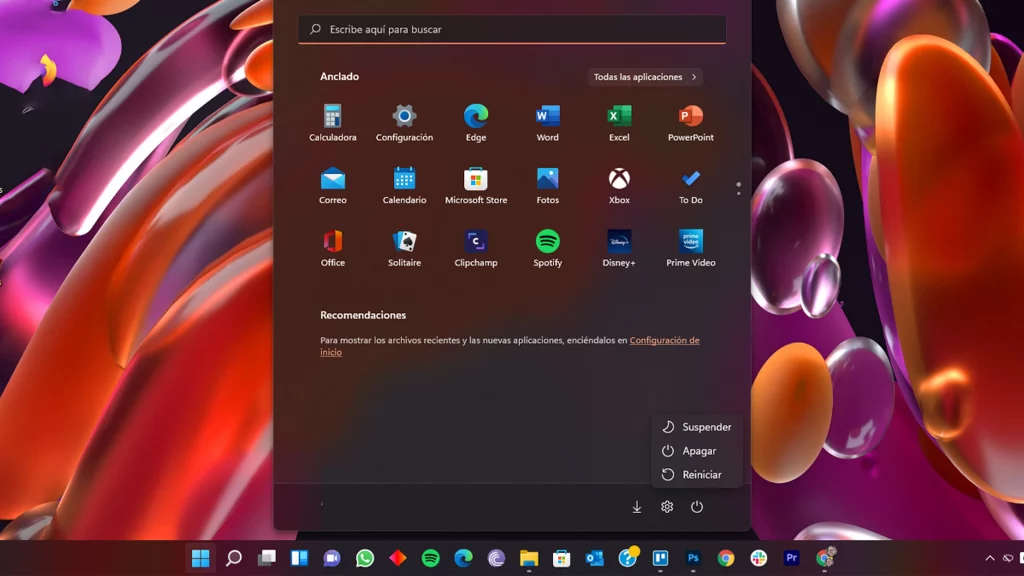
- Asegúrate de no tener ninguna ventana activa o seleccionada. Puedes presionar Win + T para poner el foco del cursor en el primer elemento de la barra de tareas.
- Presiona Alt + F4 para abrir el cuadro de diálogo para apagar Windows 11.
- Usa las flechas del teclado para seleccionar la opción que quieras: Apagar, Reiniciar, Suspender o Cerrar sesión.
- Presiona Enter para confirmar tu elección.
Comando ejecutar
Si quieres aprender a cómo apagar Windows 11 con el teclado, debes conocer el comando ejecutar, que se abre al presionar Win + R. Este comando permite ejecutar programas, archivos o comandos desde una ventana emergente. También se puede usar para apagar Windows 11 con un comando específico.
Para usar este método, sigue estos pasos:
- Presiona Win + R para abrir el comando ejecutar.
- Escribe shutdown -s -t 0 y presiona Enter. Este comando significa que quieres apagar el sistema (-s) sin demora (-t 0).
- También puedes usar otros comandos para realizar otras acciones, como shutdown -r -t 0 para reiniciar o shutdown -h -t 0 para hibernar.
Combinación de teclas para apagar
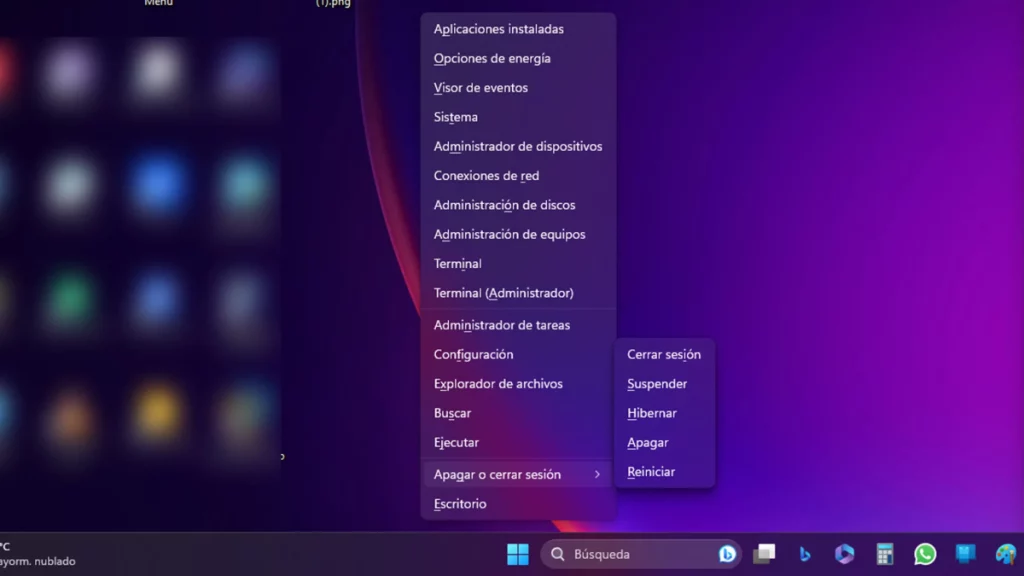
Una forma muy popular para apagar Windows 11 con el teclado es usando una combinación de teclas específica que actúa como un acceso directo para apagar el sistema. Esta combinación es Ctrl + Alt + Supr, que abre un menú donde puedes elegir la opción de apagar.
Para usar este método, sigue estos pasos:
- Presiona Ctrl + Alt + Supr al mismo tiempo para abrir el menú.
- Usa el tabulador del teclado para desplazarte por las opciones hasta llegar al símbolo de apagar en la esquina inferior derecha.
- Presiona Enter para confirmar tu elección.
Crea un botón propio
Este método para apagar Windows 11 con el teclado puede ser un tanto avanzado, pero si tienes conocimiento en comandos puedes lograrlo fácilmente. Al crear un botón propio puedes asignar un atajo de teclado personalizado. Este botón se crea como un acceso directo en el escritorio que ejecuta el comando para apagar el sistema.
Para usar este método, sigue estos pasos:
- Haz clic derecho en un espacio vacío del escritorio y selecciona Nuevo > Acceso directo.
- En la ventana que se abre, escribe shutdown -s -t 0 como ubicación del elemento y haz clic en Siguiente.
- Dale un nombre al acceso directo, por ejemplo Apagar, y haz clic en Finalizar.
- Haz clic derecho sobre el acceso directo que acabas de crear y selecciona Propiedades.
- En la pestaña Acceso directo, haz clic en el campo Tecla de método abreviado y presiona la combinación de teclas que quieras usar para apagar Windows 11, por ejemplo Ctrl + Alt + A. Asegúrate de que no sea una combinación que ya esté en uso por otro programa o función.
- Haz clic en Aceptar para guardar los cambios.
Ahora, cada vez que quieras apagar Windows 11 con el teclado, solo tienes que presionar la combinación de teclas que hayas elegido y se ejecutará el comando para apagar el sistema.
Botón físico
Por último, no podemos olvidarnos del botón físico de encendido y apagado del ordenador, que también se puede usar para apagar Windows 11 con el teclado. Dependiendo de la configuración del sistema, puede que al pulsar una vez este botón se apague el ordenador, se suspenda o se hiberne.
Para cambiar la configuración del botón de encendido y apagado, sigue estos pasos:
- Abre el Panel de control desde el menú de usuario avanzado (Win + X).
- Selecciona Hardware y sonido > Opciones de energía.
- En el panel izquierdo, haz clic en Elegir el comportamiento de los botones de inicio/apagado.
- En la sección Configuración de botones de inicio/apagado, selecciona la opción que quieras para Cuando presione el botón de inicio/apagado: Apagar, Suspender o Hibernar.
- Haz clic en Guardar cambios.
¿Conocías estos métodos para apagar Windows 11 con el teclado?
Como has visto, existen varias formas de apagar Windows 11 con el teclado, cada una con sus ventajas e inconvenientes. Es necesario que leas atentamente y detalles qué método podría beneficiarte para apagar el ordenador más fácil y rápido.
En Tecnoguía esperamos que esta guía te haya sido útil y que hayas aprendido algunos métodos para apagar Windows 11 con el teclado.
